天翼云电脑手机版app是一款能将您的Android设备界面转换为Windows系统桌面的应用程序。通过这款应用,用户可在移动设备上享受便捷的办公体验。它利用独特的通信协议,通过云技术将桌面或应用内容实时呈现给用户,实现了云端桌面在前端设备上的显示及数据输入输出的云端重定向。同时软件支持多种硬件设备,包括云终端、平板、手机、笔记本以及PC主机,展现了其强大的功能性。软件使用操作也十分便捷,用户连接智能设备后,就可以在手机上查看云端电脑的桌面,随时随地的方便管理和传输文件,极大地提升了用户工作效率。有了这款天翼云电脑手机版软件,让您的照片、音乐、视频和文档等文件能够轻松保存至网络,再也不用担心文件丢失了。有需要的朋友快来本站下载使用吧。
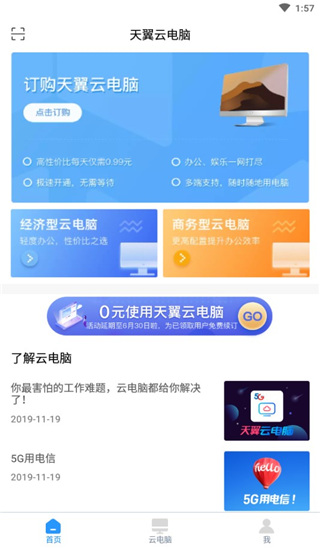
天翼云电脑手机版主要功能
1、桌面定制
通过长按桌面空白处调出菜单,用户可自定义壁纸、移动图标、排序应用等,实现桌面管理;应用长按支持删除或卸载。
2、精选应用推荐
“专题”板块精选推荐优质应用,帮助用户发现实用工具。
3、本地应用管理
“我的应用”板块集中展示本地所有应用,支持卸载和添加至桌面操作,简化应用管理。
4、多功能开始菜单
开始菜单整合常用应用、精选推荐、生活工具及更多应用,方便用户快速访问及账号管理。
天翼云电脑使用教程
一、云电脑管理
1、在【云电脑】页面登录后,可切换云电脑显示模式,目前提供卡片和列表两种。

2、通过点击“管理”,查看并编辑云电脑配置信息和名称。

二、云电脑连接、重启及退出
1、在APP中登录选择云电脑后,“进入”开始使用。
2、在工具栏中可进行“退出”、“重启”或“关机”操作。
三、工具栏使用
1、连接云电脑后,展开屏幕上方的工具栏。

2、点击工具栏右侧箭头收起工具栏。

四、显示设置
1、通过工具栏的“显示设置”进入设置页面,选择合适的分辨率。

五、移除设备
1、在天翼云电脑“安全中心”管理登录设备,查看详情及移除不需要的设备。
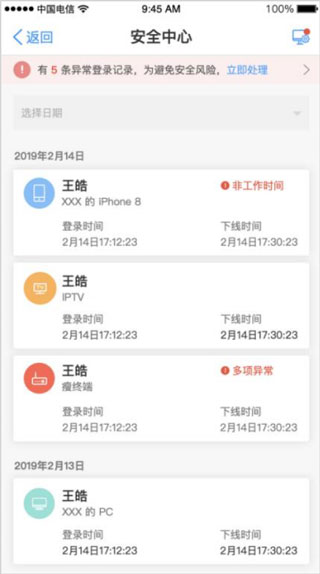
2、确认移除后,该设备的账号密码缓存将被清除。

天翼云电脑手机版键盘使用指南
支持APP内置
虚拟键盘和鼠标,也兼容蓝牙键盘及鼠标。蓝牙设备连接方式简单,如同连接其他蓝牙设备一样。虚拟键盘的使用如下:
1、开启虚拟键盘
在软件中登录并进入云电脑后,点击屏幕右下角浮动按钮,在弹出菜单中选择“键盘”开启虚拟键盘。
2、虚拟键盘的大写与符号切换
双击“Shift”键至常亮,切换为大写或符号输入。
3、输入法切换
尝试以下方式切换输入法:
- 双击“Shift”键至常亮,再点击“Ctrl”键;- 双击“Ctrl”键至常亮,再点击“Space”键。
4、使用组合键
点击虚拟键盘左下角的组合键图标,查看可用组合键。
更新日志
v2.2.1版本
优化已知问题。
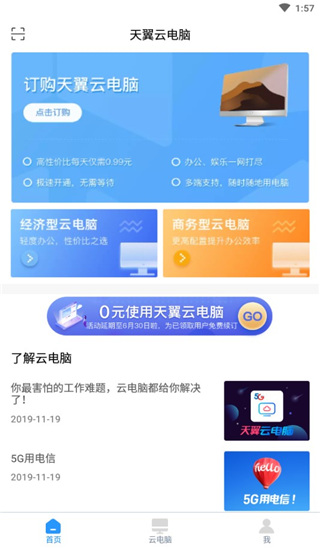





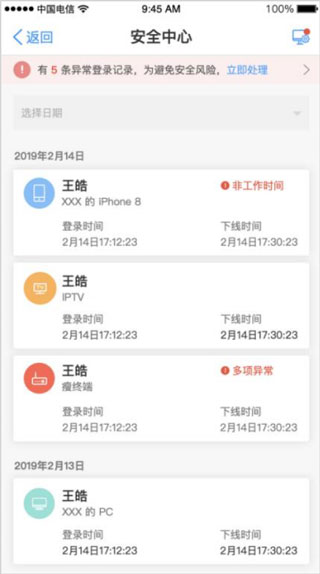

 天翼云电脑appv2.2.1安卓版
60.4MB
简体中文
天翼云电脑appv2.2.1安卓版
60.4MB
简体中文
0条评论